FAQ 住所録を他の形式に書き出す方法 【宛名職人】
- 回答
Mac版 宛名職人の住所録は、以下の形式に書き出すことができます。
●ContactXML1.1形式
●カンマ区切り形式(CSV)
●タブ区切り形式(TAB)
●vCard Ver.2.1/Ver.3.0形式
具体的な書き出し方法は、以下をご確認ください。1.他の形式に書き出したい住所録を開きます2.住所録画面上部の「他の住所録」をクリックします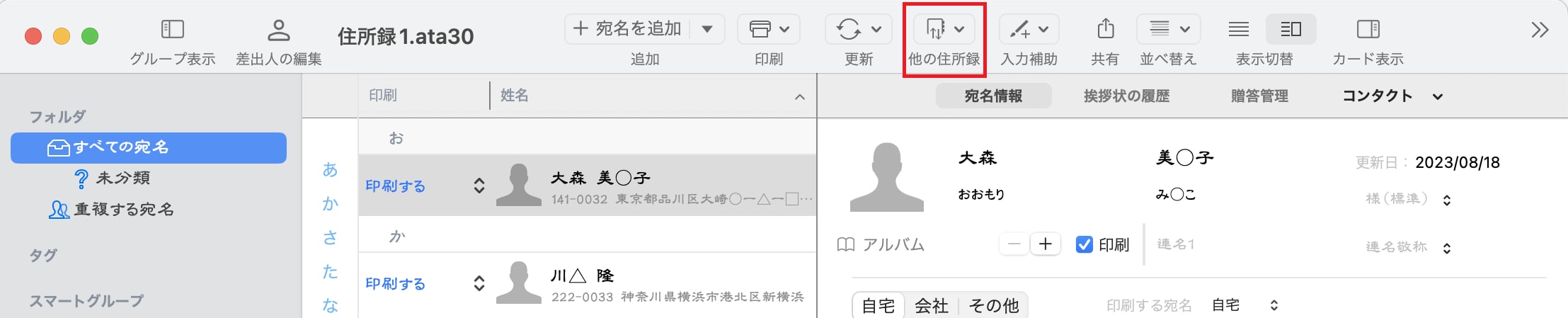 3.「外部ファイルに書き出す」をクリックします
3.「外部ファイルに書き出す」をクリックします 4.「ファイル形式」欄で書き出す形式を選択します
4.「ファイル形式」欄で書き出す形式を選択します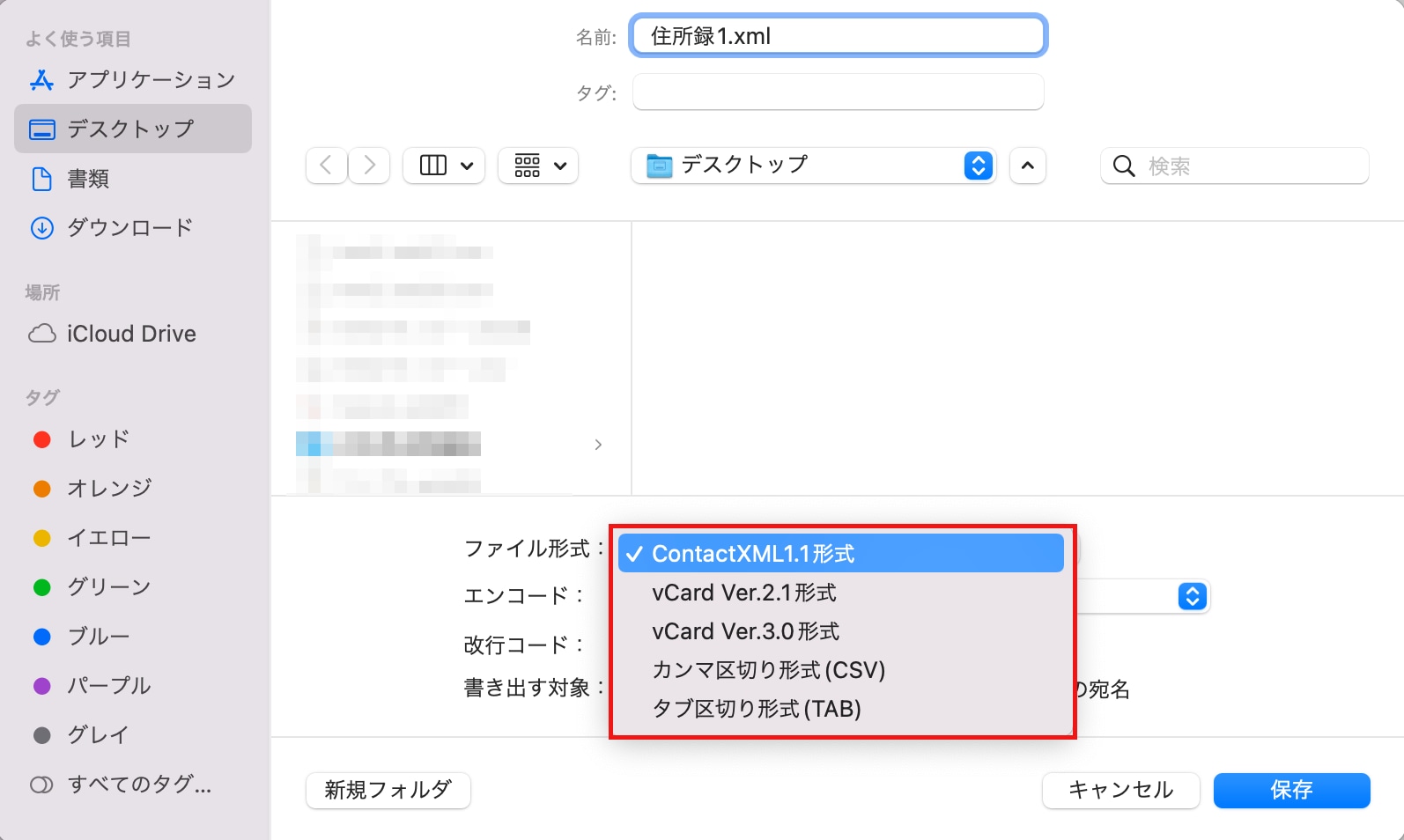 5.保存する場所を選択してファイル名を入力し、「保存」をクリックします※必要な場合は、「書き出す対象」等の設定も行なってください※保存する場所は、「デスクトップ」や「書類」が一般的です
5.保存する場所を選択してファイル名を入力し、「保存」をクリックします※必要な場合は、「書き出す対象」等の設定も行なってください※保存する場所は、「デスクトップ」や「書類」が一般的です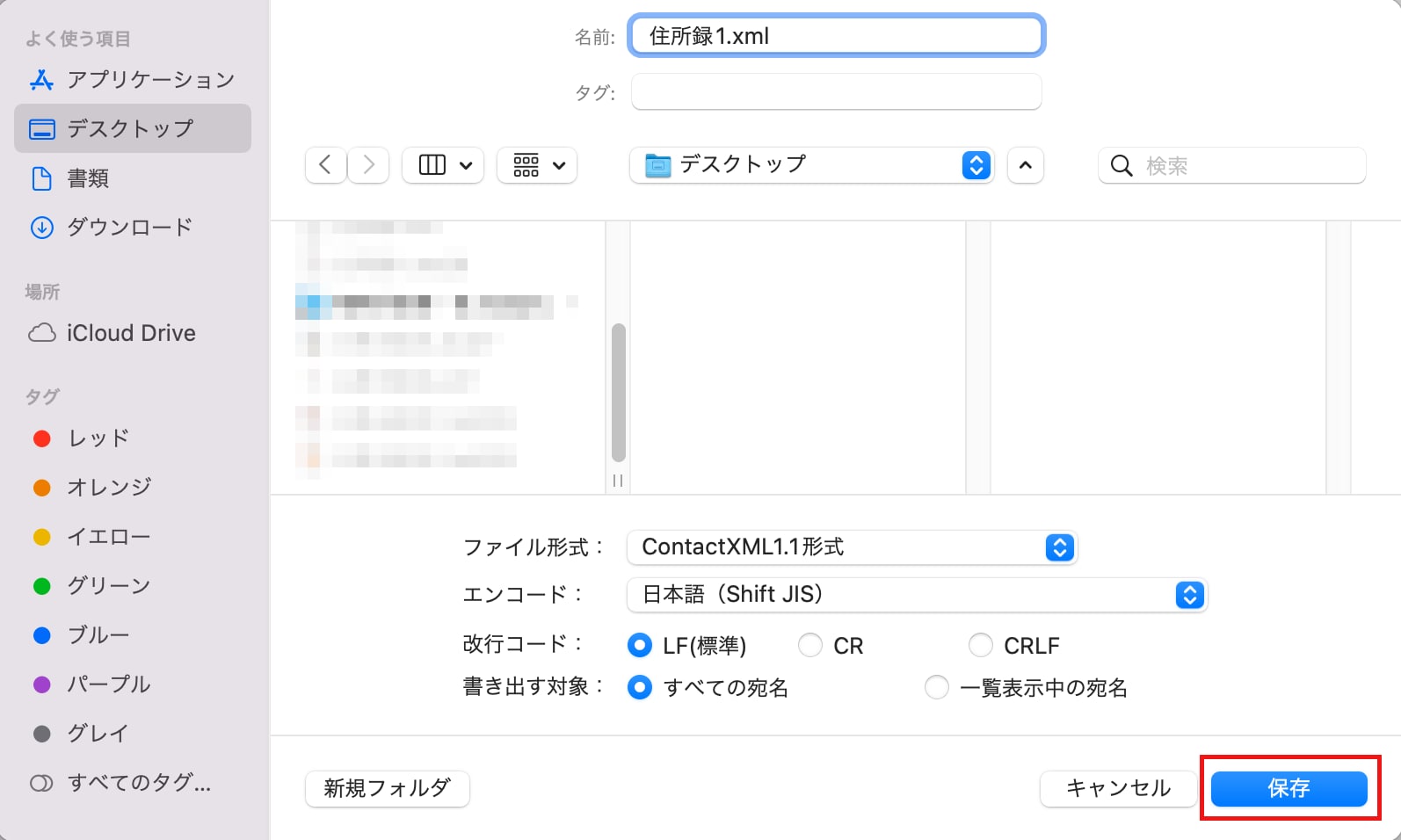 6.手順「4」で選択する形式によって操作が異なります画面に従って書き出しをお試しください※手順「5」の「保存」をクリックするだけで書き出しが完了する形式もございます7.書き出しが終わりましたら(元の住所録画面に戻りましたら)、手順「5」で選択した保存場所を開き、他の形式のファイルが保存されていることをご確認ください▼エラーが表示されて書き出しができない場合以下Q&Aをご参照ください。
6.手順「4」で選択する形式によって操作が異なります画面に従って書き出しをお試しください※手順「5」の「保存」をクリックするだけで書き出しが完了する形式もございます7.書き出しが終わりましたら(元の住所録画面に戻りましたら)、手順「5」で選択した保存場所を開き、他の形式のファイルが保存されていることをご確認ください▼エラーが表示されて書き出しができない場合以下Q&Aをご参照ください。----------------------------------------------------------------------------
「宛名職人」よくあるご質問(Q&A)一覧もご覧ください
管理番号:20185 / 作成日時:2023/07/19 05:50:00 PM
■キーワード検索をするときは
製品名を入れたり、複数のキーワードをスペースで区切るとヒットしやすくなります。
製品名を入れたり、複数のキーワードをスペースで区切るとヒットしやすくなります。
例:「ウイルスセキュリティ インストール」 「筆まめ パソコン 買い替え」
また、FAQ検索ページのキーワード検索窓の右側にある「詳細検索」をクリックすると、
キーワードの他に以下の検索条件を設定できます。
検索条件:
・質問カテゴリ(「ダウンロード」や「製品のトラブル」など)
・製品・サービス(「ウイルスセキュリティ」や「筆まめシリーズ」など)
■製品マニュアルについて
お客様専用ページで製品のユーザー登録をすると、多くの製品でマニュアルをご確認いただけます。
製品アイコンから、製品のシリアル番号の確認やダウンロードもできます。 ■Windows10をご利用のお客様へのお知らせ
Windows 10は、2025年10月14日(火)にMicrosoft社のサポートが終了します。
弊社製品のWindows 10における製品サポートについては、以下のページをご確認ください。
Windows10のサポート終了について